Memperbarui driver adalah perbaikan termudah
- Meskipun Windows 11 mendukung jaringan seluler dan memiliki pengaturan khusus, opsi tersebut mungkin hilang karena kesalahan konfigurasi atau masalah driver.
- Banyak yang menemukan opsi seluler hilang di Akses Cepat menu setelah peningkatan.
- Kami mencoba beragam solusi dan telah mencantumkan solusi yang benar-benar berfungsi dalam panduan ini.
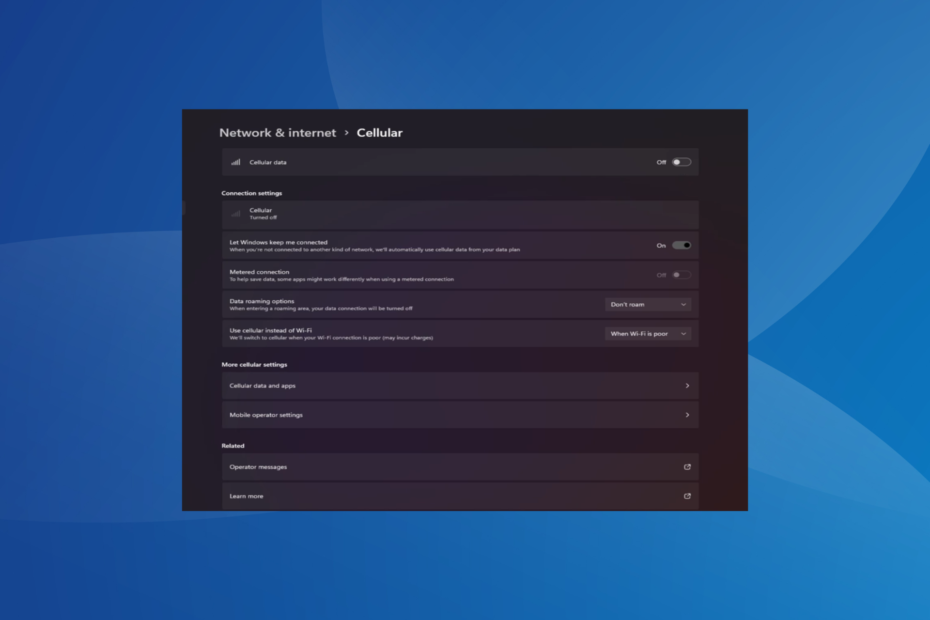
Kemampuan seluler laptop biasanya berfungsi dengan baik, dan pengguna dapat memasukkan SIM atau menggunakan eSIM. Namun akhir-akhir ini, beberapa orang melaporkan bahwa opsi seluler tidak ada di Windows 11.
Tidak peduli apakah mereka me-restart PC atau mencabut dan memasukkan kembali SIM, opsi seluler tidak muncul di Windows 11. Dan ingat, beberapa pengguna Windows 10 juga menghadapi masalah yang sama.
Mengapa pengaturan seluler saya tidak muncul di Windows 11?
- Driver yang ketinggalan jaman, tidak kompatibel, rusak, atau bermasalah
- Operator jaringan data seluler menghadapi masalah
- Adaptor jaringan dinonaktifkan
- Profil eSIM tidak berfungsi atau rusak
Bagaimana cara mengaktifkan kembali opsi seluler yang hilang di Windows 11?
Sebelum kita mulai dengan solusi yang sedikit rumit, cobalah solusi cepat berikut ini terlebih dahulu:
- Pastikan perangkat Anda mendukung kemampuan jaringan seluler. Memiliki slot kartu SIM saja tidak menjamin kompatibilitas. Hubungi produsen perangkat untuk memverifikasi hal yang sama.
- Hubungi operator jaringan dan periksa masalah apa pun dari pihak mereka. Anda mungkin harus mengganti kartu SIM fisik jika tidak terdeteksi di Windows 11.
- Verifikasi bahwa Anda telah mengaktifkan Seluler di Windows 11 dari Jaringan & Internet pengaturan.
- Menyalakan Mode pesawat setidaknya selama 30 detik lalu nonaktifkan jika Koneksi internet terbatas.
Jika tidak ada yang berhasil, lanjutkan ke perbaikan yang tercantum berikutnya.
1. Instal ulang driver adaptor seluler
- Tekan jendela + X untuk membuka Pengguna Listrik menu, dan pilih Pengaturan perangkat dari daftar.
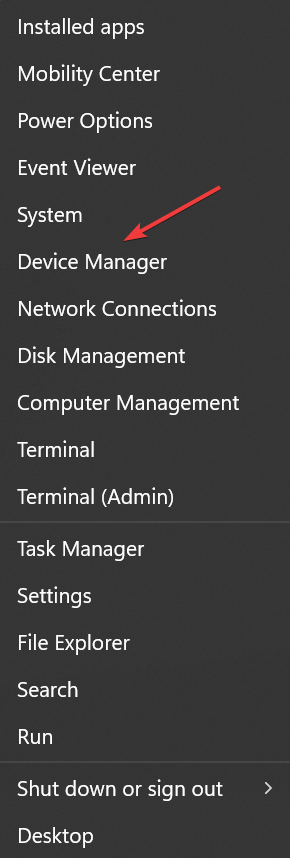
- Perluas Adaptor jaringan masuk, klik kanan pada Perangkat Broadband Seluler atau yang memiliki nama serupa, lalu pilih Copot pemasangan perangkat.
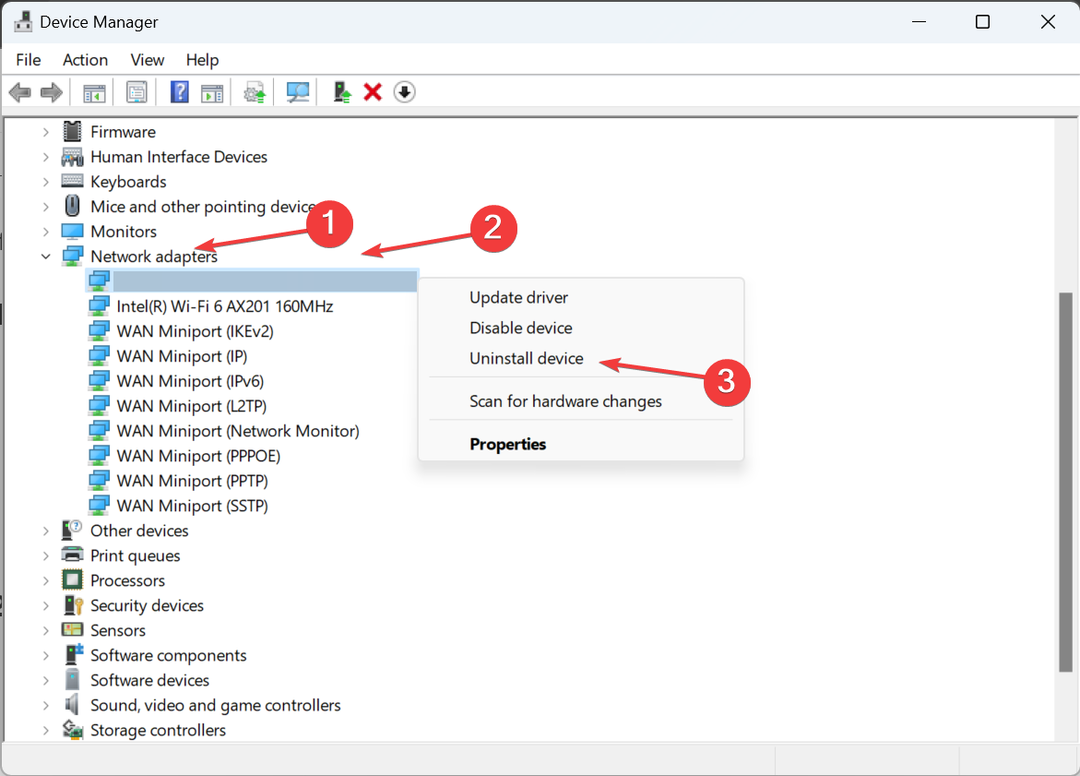
- Centang kotak untuk Coba hapus driver untuk perangkat ini, dan klik Copot pemasangan.
- Setelah selesai, restart komputer, dan Windows akan secara otomatis menginstal salinan driver yang baru.
2. Kembalikan driver
- Tekan jendela + S membuka Mencari, jenis Pengaturan perangkat, dan klik pada hasil pencarian yang relevan.
- Klik dua kali Adaptor jaringan, klik kanan perangkat broadband, dan pilih Properti.

- Pergi ke Pengemudi tab, dan klik Putar Kembali Pengemudi tombol.
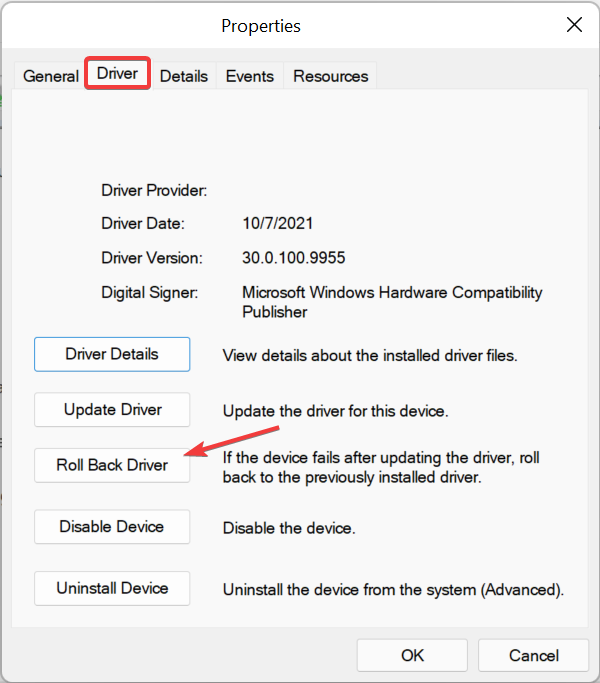
- Pilih alasan untuk kembali ke versi driver sebelumnya, dan klik Ya untuk mengkonfirmasi.
Pengguna sering kali menemukan bug pada versi driver yang diinstal yang menyebabkan hilangnya opsi seluler di Windows 11. Dan dalam hal ini, memutar kembali pengemudi berhasil.
Jika Putar Kembali Pengemudi pilihannya berwarna abu-abu, mungkin drivernya tidak diperbarui, atau Windows tidak menyimpan file yang diperlukan. Di sini, cukup kunjungi situs web produsen, temukan versi stabil sebelumnya, dan menginstal driver secara manual.
3. Perbarui driver
- Tekan jendela + R membuka Berlari, jenis devmgmt.msc di bidang teks, dan tekan Memasuki.
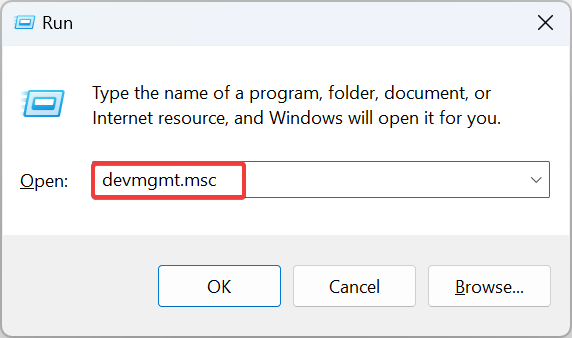
- Memperluas Adaptor jaringan, klik kanan pada Perangkat Broadband Seluler atau adaptor seluler yang relevan, dan pilih Perbarui driver.
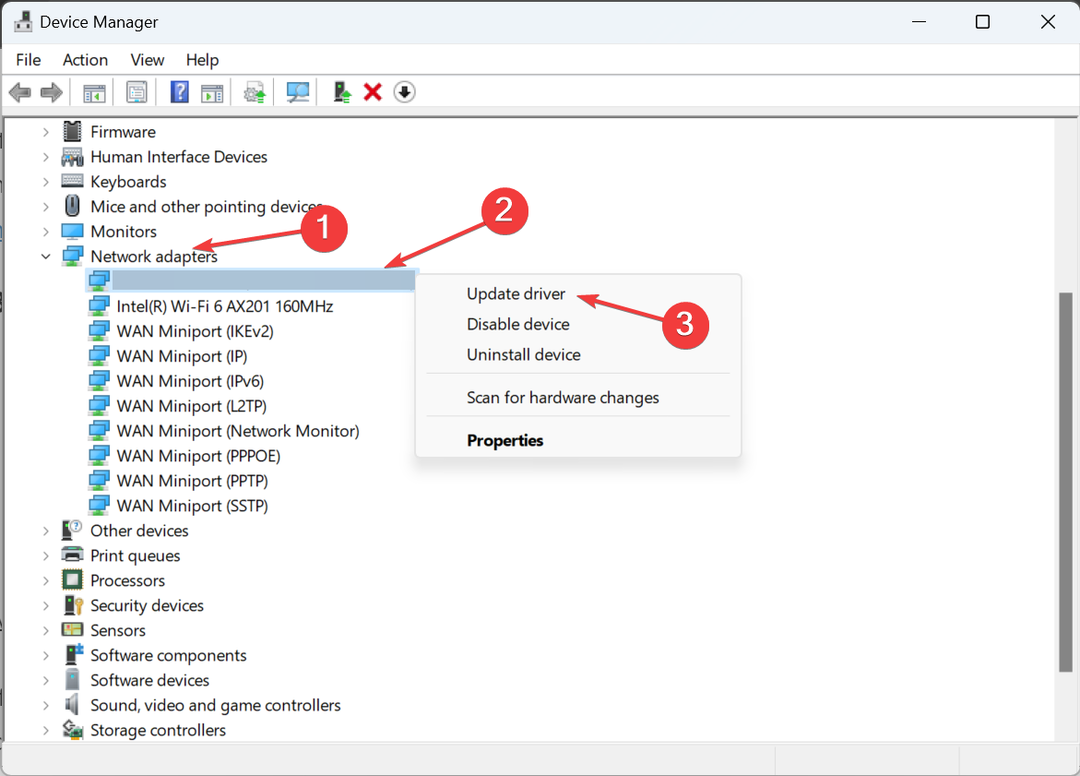
- Klik Cari driver secara otomatis dan tunggu Windows memindai PC untuk versi terbaru dan menginstalnya.
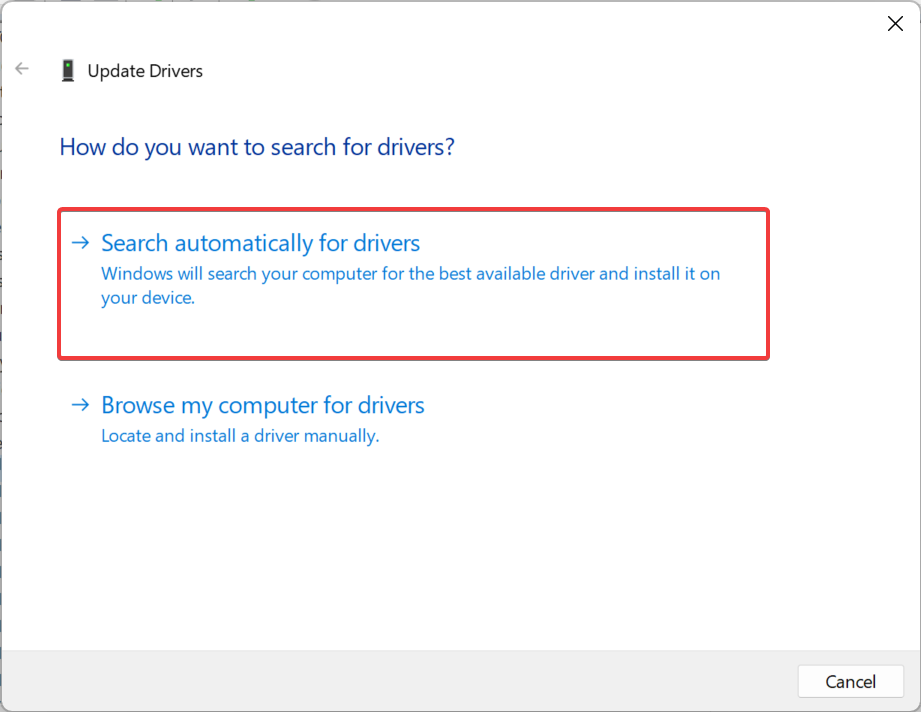
- Terakhir, restart komputer.
Perangkat jaringan yang bermasalah dapat diperbaiki dengan memperbarui driver.
Jika Windows tidak dapat menemukan versi terbaru, buka halaman unduh driver di situs web produsen, pilih PC Anda, pilih Modem/komunikasi (atau entri serupa) sebagai kategori driver, dan unduh pembaruan.
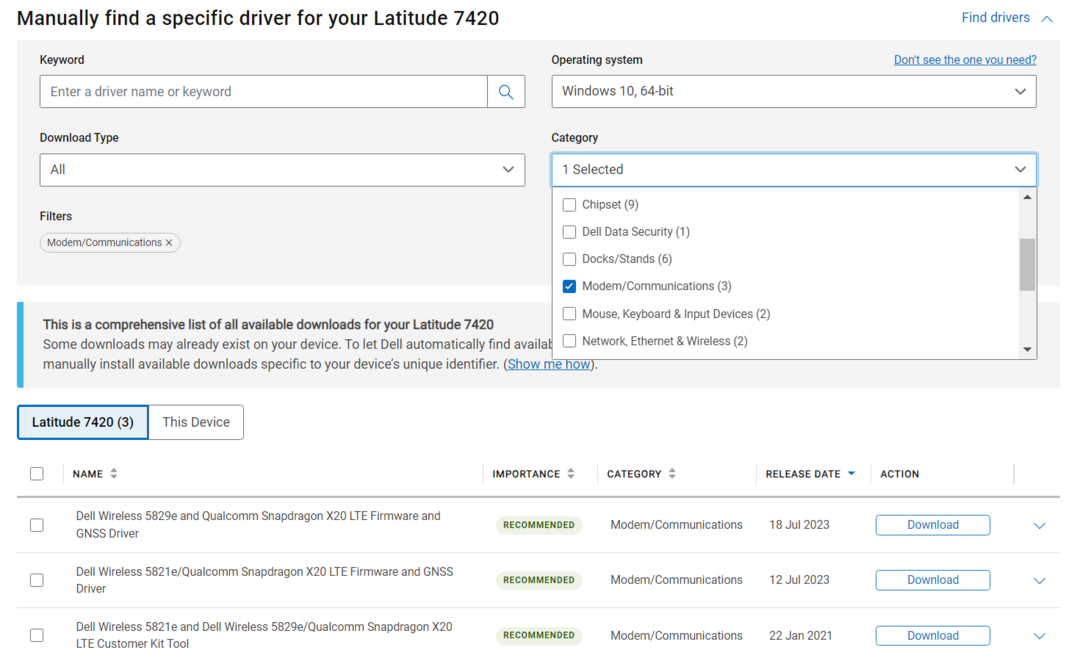
Cari driver apa pun dengan kata-kata seperti LTE, WWAN, atau Mobile Broadband dan instal.
Untuk perangkat Lenovo:
- Sierra Nirkabel EM7345 4G LTE
Untuk perangkat HP:
- Modul Broadband Seluler Qualcomm® Snapdragon X5 LTE HP LT4120
- Modul Broadband Seluler Intel® HP HS3110 HSPA+
4. Konfigurasi ulang pengaturan adaptor
- Tekan jendela + R membuka Berlari, jenis ncpa.cpl di bidang teks, dan klik OKE.
- Klik kanan pada adaptor jaringan seluler, dan pilih Properti.
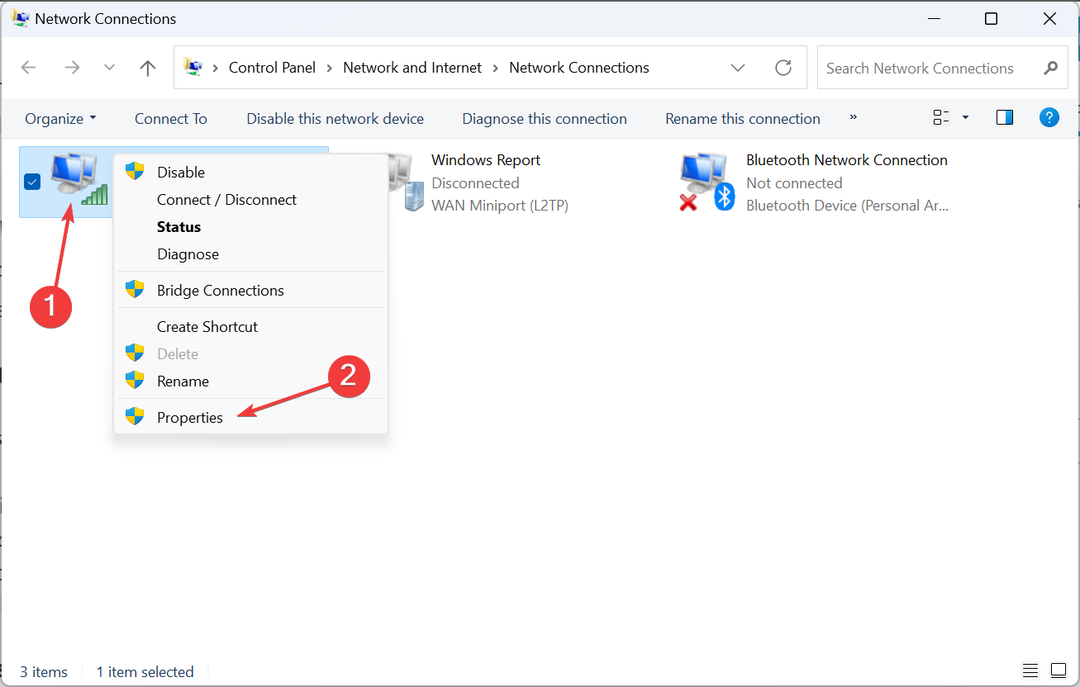
- Klik Konfigurasikan tombol.
- Pergi ke Canggih tab, pilih Penangguhan Selektif di bawah Properti, lalu pilih Diaktifkan dari Nilai menu drop down.
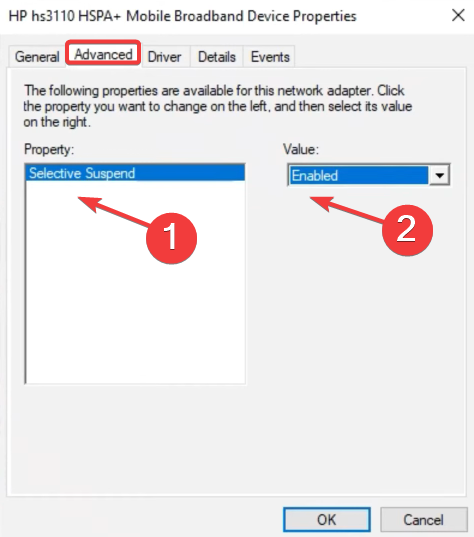
- Terakhir, klik OKE untuk menyimpan perubahan, lalu restart komputer dan periksa perbaikannya.
- Cara Menghentikan Windows 11 Menggunakan Begitu Banyak Data
- File Explorer Windows Terus Terbuka di Latar Depan [Perbaikan Windows 11]
- Perbaiki: Kesalahan Sistem File (-2147163901) di Windows 11
- Panel Kontrol vs Aplikasi Pengaturan: Mana yang Digunakan?
5. Lakukan pemulihan sistem
- Tekan jendela + S untuk membuka Mencari menu, ketik Buat titik pemulihan, dan klik hasil pencarian yang relevan.
- Klik Pemulihan Sistem tombol.
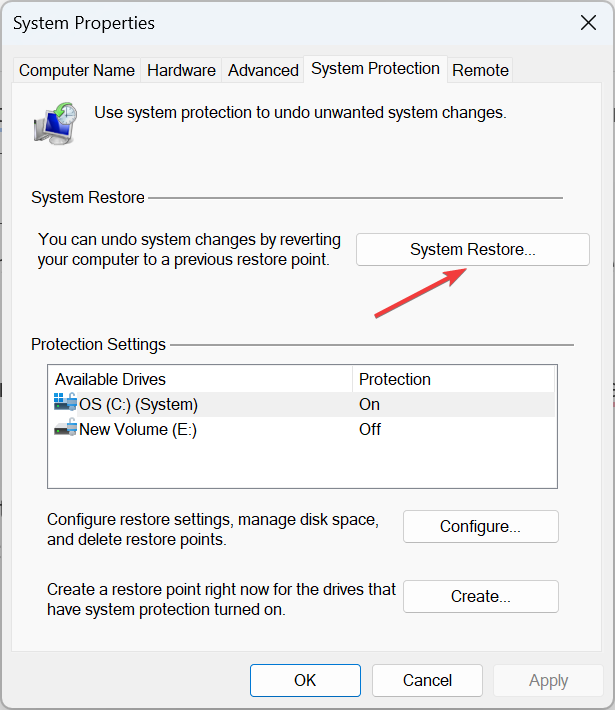
- Pilih Pilih titik pemulihan lain jika opsi tersedia, atau gunakan pengaturan default, lalu klik Berikutnya.
- Pilih titik pemulihan terlama dari daftar, dan klik Berikutnya.
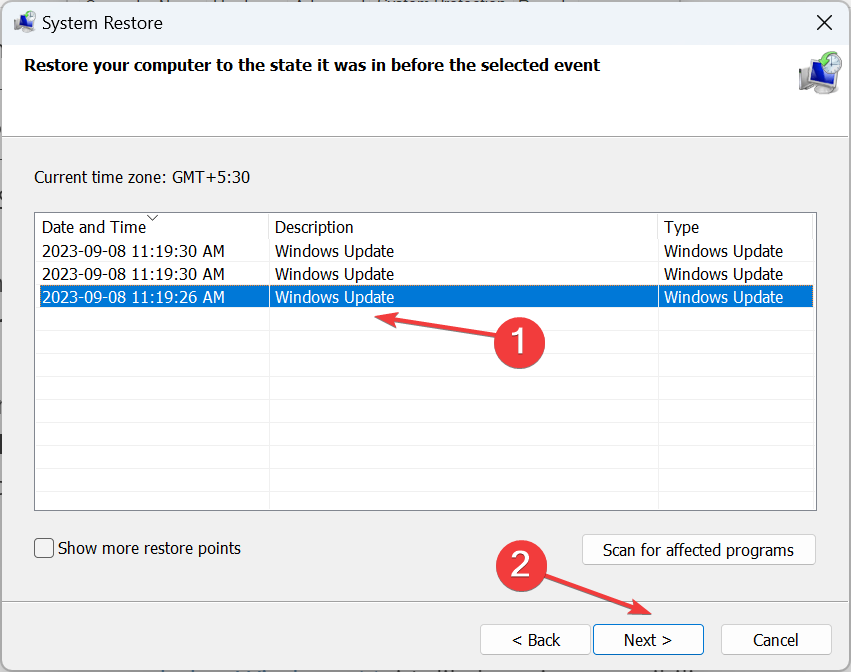
- Verifikasi detailnya, dan klik Menyelesaikan untuk memulai proses pemulihan.
- Setelah selesai, periksa apakah Anda dapat menggunakan paket seluler untuk akses Internet di Windows 11.
6. Putar kembali Windows
Jika masalah masalah muncul setelah Anda ditingkatkan ke Windows 11, kemungkinan penyebabnya adalah ketidakcocokan antara perangkat dan iterasi terbaru.
Dan dalam hal ini, memutar kembali ke Windows 10 bisa menjadi solusi. Namun jangan lupa untuk membackup file yang disimpan agar tidak terjadi kehilangan data.
Bagaimana cara mengunduh & menginstal driver seluler di Windows 11?
Untuk mengunduh driver seluler Windows 11, opsi termudah adalah menggunakan Pengelola Perangkat. Atau Anda dapat mengunduh versi driver terbaru dari Pembaruan Opsional.

Selain itu, beberapa orang lebih suka menginstal driver secara manual dari situs web produsen, namun seringkali berisiko. Mendapatkan driver yang salah dapat menyebabkan kegagalan fungsi perangkat. Itu sebabnya kami menyarankan untuk mengunduh utilitas pembaru driver yang efektif.
Jika opsi seluler tidak ada di Windows 11, bisa jadi penyebabnya adalah perangkat keras dan perangkat lunak. Periksalah rincian koneksi jaringan, cari masalah apa pun, dan perbaiki untuk pemecahan masalah yang cepat.
Selain itu, setelah semuanya berjalan lancar, cari tahu caranya mengatur hotspot di Windows 11 dan menghubungkan perangkat lain ke sana. Ini akan membantu ketika ada masalah dengan ISP.
Jika Anda mengetahui solusi lain yang berhasil, berikan komentar di bawah.
![MEMPERBAIKI: Komputer macet di 169 alamat IP [panduan terperinci]](/f/cbf30cc00d41f5f970cc8626be1b30c4.jpg?width=300&height=460)

